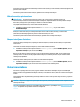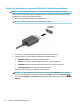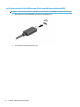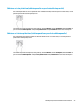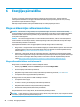User guide
5 Pārvietošanās ekrānā
Atkarībā no jūsu datora modeļa, lai pārvietotos datora ekrānā, varat izmantot kādu no tālāk norādītajām
iespējām.
● Skāriena žestu izmantošana tieši datora ekrānā.
● Skārienžestu izmantošana skārienpanelī.
● Papildu peles vai tastatūras izmantošana (nopērkama atsevišķi).
● Ekrāntastatūras izmantošana.
● Kursorsviras izmantošana.
Skārienpaneļa un skārienekrāna žestu lietošana
Izmantojot skārienpaneli, var pārvietoties datora ekrānā un vadīt rādītāju ar vienkāršiem skāriena žestiem.
Varat arī lietot skārienpaneļa kreiso un labo pogu tāpat, kā jūs lietotu ārējās peles atbilstošās pogas. Lai
navigācijai izmantotu skārienekrānu (tikai dažiem produktiem), pieskarieties ekrānam tieši, izmantojot šajā
nodaļā aprakstītos žestus.
Lai pielāgotu žestus un skatītu video par to, kā tie darbojas, meklēšanas lodziņā uzdevumjoslā ierakstiet
vadības panelis, atlasiet Vadības panelis un pēc tam atlasiet Aparatūra un skaņa. Sadaļā Ierīces un
printeri atlasiet Pele.
Dažiem produktiem ir precīzais skārienpanelis, kas nodrošina uzlabotu žestu funkcionalitāti. Lai noteiktu, vai
jums ir precīzais skārienpanelis un atrastu papildu informāciju, atlasiet Sākums, atlasiet Iestatījumi, atlasiet
Ierīces un pēc tam atlasiet skārienpanelis.
PIEZĪME. Ja nav norādīts citādi, skāriena žestus var lietot gan datora skārienpanelī, gan skārienekrānā.
Skāriens
Norādiet ekrānā uz vienumu un pēc tam, lai vienumu atlasītu, ar pirkstu pieskarieties skārienpaneļa zonai vai
skārienekrānam. Lai atvērtu vienumu, veiciet dubultskārienu.
Skārienpaneļa un skārienekrāna žestu lietošana 23